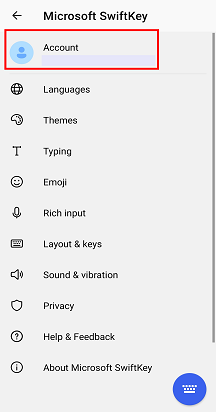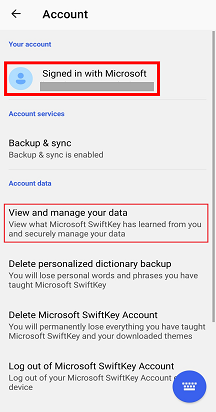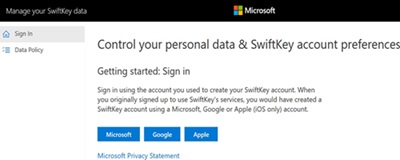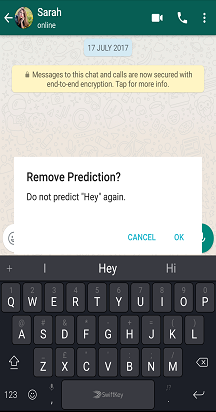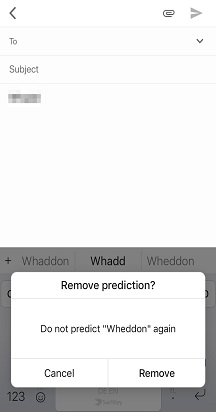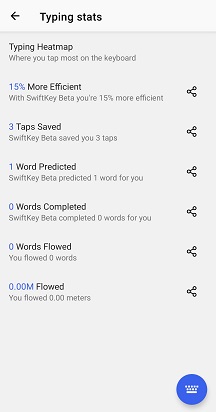Teraz máte prístup na portál, ktorý vám umožňuje ovládať osobné údaje a Microsoft SwiftKey predvoľby konta.
Otvorte aplikáciu SwiftKey, ťuknite na položku Konto a potom sa posuňte nadol na položku Zobraziť a spravovať údaje.
Portál údajov Microsoft SwiftKey pozostáva z troch hlavných častí:
-
Spravovať konto
-
Zobrazenie údajov
-
Politika údajov
Poskytli sme odpovede na všetky otázky, ktoré môžete mať nižšie:
1 . Nemôžem sa prihlásiť na údajový portál
Po vytvorení konta Microsoft SwiftKey sa zobrazí výzva na zadanie podrobností o vašej e-mailovej adrese Google s názvom Konto Microsoft.
Ak ste zabudli (alebo si nie ste istí) tak, že otvoríte aplikáciu Microsoft SwiftKey a ťuknete na ikonu Konto. Tu nájdete informácie o konte použité na vytvorenie konta SwiftKey.
Na portáli údajov ťuknite na tlačidlo, ktoré zodpovedá vášmu poskytovateľovi konta, a potom vyberte svoje konto.
Uistite sa, že sa nepokúšate prihlásiť pomocou svojich podrobností z lokality SwiftKey podpory. Portál sa líši od našej lokality technickej podpory spoločnosti Microsoft SwiftKey, a preto nebudete môcť používať rovnaké prihlasovacie údaje.
Môžete sa prihlásiť na portál údajov SwiftKey data portal – prihlásenie
2 . Čo je moje jedinečné ID konta?
Jedinečný identifikátor konta je náhodný alfanumerický reťazec vygenerovaný pri prvom vytvorení konta Microsoft SwiftKey.
Ak ste odoslali žiadosť o podporu, môžeme vás požiadať o pomoc pri riešení problémov.
V Androide vám ho môžeme zobraziť a môžete to urobiť pomocou nižšie uvedených krokov:
-
Otvorenie aplikácie Microsoft SwiftKey zo zariadenia
-
Ťuknite na ikonu Konto
-
Ťuknite na položku Konto v hornej časti
-
Zobrazí sa VAŠE ID konta spolu s možnosťou kopírovania
3. Export údajového súboru
Portál umožňuje zobraziť a exportovať údaje. K týmto možnostim môžete získať prístup ťuknutím na položku ponuky Zobraziť údaje.
Na tejto stránke môžete zobraziť posúvateľný zoznam slov, ktoré sa Microsoft SwiftKey klávesnici naučili v priebehu času. Môže to byť užitočné, ak chcete obnoviť veci, ktoré ste zadali do klávesnice.
Prípadne si môžete stiahnuť všetky slová do súboru, ktorý si môžete ponechať. Stačí ťuknúť na tlačidlo Exportovať všetko.
Upozorňujeme, že spracovanie vašej požiadavky môže chvíľu trvať v závislosti od veľkosti vášho jazykového modelu.
Súbor slúži ako snímka v čase – v budúcnosti bude potrebné stiahnuť nový súbor, aby sa zobrazili všetky nové slová, ktoré potom pridáte.
4. Spravovanie osobných informácií
Prostredníctvom obrazovky Spravovať konto môžete vykonať mnoho akcií. Patria sem nasledovné:
Odhlásenie zo všetkých zariadení
Ťuknutím na tlačidlo Odhlásiť sa odhlásite zo Microsoft SwiftKey vo všetkých zariadeniach, ku ktorému je váš zákazník pripojený.
Odstránenie všetkých záložných údajov
Ťuknutím na tlačidlo Odstrániť zálohu sa natrvalo odstránia všetky údaje, ktoré ste predtým učili Microsoft SwiftKey klávesnici. Toto nastavenie nie je možné vrátiť späť ani obnoviť pomocou predtým stiahnutých súborov.
Trvalé odstránenie konta Microsoft SwiftKey
Ťuknutím na tlačidlo Odstrániť konto sa natrvalo vymaže celá Microsoft SwiftKey prítomnosť. To zahŕňa akýkoľvek predtým stiahnutý obsah a všetky slová, ktoré ste učili Microsoft SwiftKey v priebehu času. Budete odhlásení aj z dátového portálu, pretože už nebudete vlastníkom konta Microsoft SwiftKey. Pamätajte si, že odstránenie je konečné, už sa nevráti.
Odstránenie slov
Odstrániť slová, ktoré sa Microsoft SwiftKey naučili, je jednoduché, ale nemôžete to urobiť prostredníctvom portálu.
Dlho stláčajte slová, ktoré chcete odstrániť v paneli predpovedí, alebo postupujte podľa prepojení na naše kurzy na Microsoft SwiftKey lokalite technickej podpory.
Odstránenie slova – Microsoft SwiftKey pre Android Ako odstrániť slovo – Microsoft SwiftKey pre iOS
5 – Vaša Microsoft SwiftKey veľkosť slovnej zásoby
Hoci je možné stiahnuť zoznam všetkých uložených slov prostredníctvom portálu, aplikácia Microsoft SwiftKey poskytuje prehľadné zobrazenie veľkosti slovnej zásoby. Stačí otvoriť aplikáciu Microsoft SwiftKey, ťuknúť na položku Písanie a prejsť nadol na položku Štatistiky písania.
Vaša slovná zásoba sa skladá zo slov, ktoré spadajú do dvoch skupín, a to statické (slová, ktoré Microsoft SwiftKey už vie) a dynamické (slová, ktoré učíte Microsoft SwiftKey).
Budú sa vyskytovať prípady, keď sa Microsoft SwiftKey naučí slová, ktoré ste možno očakávali, že to vedia. To nie sú medzery v jeho vedomostiach per-se, oni sú snáď lepšie pozrel na ako prípady, kedy slová boli použité v neznámom kontexte.
6 – Politika spoločnosti Microsoft v oblasti údajov
Portál poskytuje prístup k politike údajov spoločnosti Microsoft, prehláseniu o ochrane osobných údajov spoločnosti Microsoft a Centru dôveryhodnosti spoločnosti Microsoft.
Jednoducho prejdite na obrazovku Politika údajov alebo si prečítajte našu politiku údajov v plnom rozsahu podľa nižšie uvedeného prepojenia:
7 – Ďalšie čítanie
Ďalšie informácie o ochrane osobných údajov a spravovaní konta Microsoft SwiftKey nájdete v nasledujúcom zdroji:
Microsoft SwiftKey: Otázky týkajúce sa ochrany osobných údajov a vaše údaje
Portál údajov Microsoft SwiftKey pozostáva z troch hlavných častí:
-
Spravovať konto
-
Zobrazenie údajov
-
Politika údajov
Poskytli sme odpovede na všetky otázky, ktoré môžete mať nižšie:
1 . Nemôžem sa prihlásiť na údajový portál
Po vytvorení konta Microsoft SwiftKey sa zobrazí výzva na zadanie podrobností o e-mailovej adrese Google, konte Microsoft, konte Apple (len pre iOS).
Ak ste zabudli (alebo si nie ste istí) tak, že otvoríte aplikáciu Microsoft SwiftKey a ťuknete na ikonu Konto. Tu nájdete informácie o konte použité na vytvorenie konta SwiftKey.
Na portáli údajov ťuknite na tlačidlo, ktoré zodpovedá vášmu poskytovateľovi konta, a potom vyberte svoje konto.
Uistite sa, že sa nepokúšate prihlásiť pomocou svojich podrobností z lokality SwiftKey podpory. Portál sa líši od našej lokality technickej podpory spoločnosti Microsoft SwiftKey, a preto nebudete môcť používať rovnaké prihlasovacie údaje.
2 . Čo je moje jedinečné ID konta?
Jedinečný identifikátor konta je náhodný alfanumerický reťazec vygenerovaný pri prvom vytvorení konta Microsoft SwiftKey.
Ak ste odoslali žiadosť o podporu, môžeme vás požiadať o pomoc pri riešení problémov.
3. Export údajového súboru
Portál umožňuje zobraziť a exportovať údaje. K týmto možnostim môžete získať prístup ťuknutím na položku ponuky Zobraziť údaje.
Na tejto stránke môžete zobraziť posúvateľný zoznam slov, ktoré sa Microsoft SwiftKey klávesnici naučili v priebehu času. Môže to byť užitočné, ak chcete obnoviť veci, ktoré ste zadali do klávesnice.
Prípadne si môžete stiahnuť všetky slová do súboru, ktorý si môžete ponechať. Stačí ťuknúť na tlačidlo Exportovať všetko.
Upozorňujeme, že spracovanie vašej požiadavky môže chvíľu trvať v závislosti od veľkosti vášho jazykového modelu.
Súbor slúži ako snímka v čase – v budúcnosti bude potrebné stiahnuť nový súbor, aby sa zobrazili všetky nové slová, ktoré potom pridáte.
4. Spravovanie osobných informácií
Prostredníctvom obrazovky Spravovať konto môžete vykonať mnoho akcií. Patria sem nasledovné:
Odhlásenie zo všetkých zariadení
Ťuknutím na tlačidlo Odhlásiť sa odhlásite zo Microsoft SwiftKey vo všetkých zariadeniach, ku ktorému je váš zákazník pripojený.
Odstránenie všetkých záložných údajov
Ťuknutím na tlačidlo Odstrániť zálohu sa natrvalo odstránia všetky údaje, ktoré ste predtým učili Microsoft SwiftKey klávesnici. Toto nastavenie nie je možné vrátiť späť ani obnoviť pomocou predtým stiahnutých súborov.
Trvalé odstránenie konta Microsoft SwiftKey
Ťuknutím na tlačidlo Odstrániť konto sa natrvalo vymaže celá Microsoft SwiftKey prítomnosť. To zahŕňa akýkoľvek predtým stiahnutý obsah a všetky slová, ktoré ste učili Microsoft SwiftKey v priebehu času. Budete odhlásení aj z dátového portálu, pretože už nebudete vlastníkom konta Microsoft SwiftKey. Pamätajte si, že odstránenie je konečné, už sa nevráti.
Odstránenie slov
Odstrániť slová, ktoré sa Microsoft SwiftKey naučili, je jednoduché, ale nemôžete to urobiť prostredníctvom portálu.
Dlho stláčajte slová, ktoré chcete odstrániť v paneli predpovedí, alebo postupujte podľa prepojení na naše kurzy na Microsoft SwiftKey lokalite technickej podpory.
5 – Vaša Microsoft SwiftKey veľkosť slovnej zásoby
Hoci je možné stiahnuť zoznam všetkých uložených slov prostredníctvom portálu, aplikácia Microsoft SwiftKey poskytuje prehľadné zobrazenie veľkosti slovnej zásoby.
Vaša slovná zásoba sa skladá zo slov, ktoré spadajú do dvoch skupín, a to statické (slová, ktoré Microsoft SwiftKey už vie) a dynamické (slová, ktoré učíte Microsoft SwiftKey).
Budú sa vyskytovať prípady, keď sa Microsoft SwiftKey naučí slová, ktoré ste možno očakávali, že to vedia. To nie sú medzery v jeho vedomostiach per-se, oni sú snáď lepšie pozrel na ako prípady, kedy slová boli použité v neznámom kontexte.
6 – Politika spoločnosti Microsoft v oblasti údajov
Portál poskytuje prístup k politike údajov spoločnosti Microsoft, prehláseniu o ochrane osobných údajov spoločnosti Microsoft a Centru dôveryhodnosti spoločnosti Microsoft.
Jednoducho prejdite na obrazovku Politika údajov alebo si prečítajte našu politiku údajov v plnom rozsahu podľa nižšie uvedeného prepojenia:
7 – Ďalšie čítanie
Ďalšie informácie o ochrane osobných údajov a spravovaní konta Microsoft SwiftKey nájdete v nasledujúcom zdroji:
Microsoft SwiftKey: Otázky týkajúce sa ochrany osobných údajov a vaše údaje
8. Môžem sa prihlásiť do SwiftKey pomocou Facebook konta?
Do SwiftKey sa už nemôžete prihlásiť cez Facebook koncom roka 2023. Dostupné možnosti prihlásenia sú konto Microsoft, konto Google alebo Apple ID. Ak ste pred rokom 2024 na prihlasovanie do SwiftKey používali konto Facebook, budete musieť prejsť na niektorú z ďalších uvedených možností.